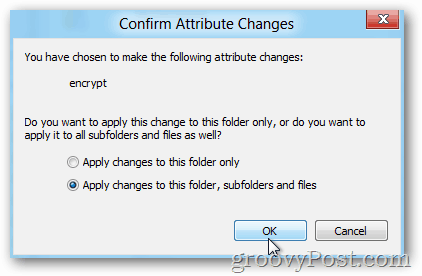कैसे आसानी से विंडोज 8.1 में EFS के साथ फ़ाइलें और फ़ोल्डर एन्क्रिप्ट करें
सुरक्षा विन्डो 8.1 विंडोज 8 एन्क्रिप्शन Vindovs 7 / / March 17, 2020
विंडोज 8.1, विंडोज 8, विंडोज 7 और एक्सपी का उपयोग करके माइक्रोसॉफ्ट ईएफएस (एनक्रिप्टेड फाइल सिस्टम) के साथ आसानी से फ़ाइलों और फ़ोल्डरों को एन्क्रिप्ट करें।

क्या आप जानते हैं कि Windows XP, Windows 7, Windows 8 और 8.1 में एक आसान उपयोग और बहुत ही सुरक्षित एन्क्रिप्शन सेवा शामिल है जो आपको कुछ ही क्लिक के साथ फ़ाइलों और फ़ोल्डरों को एन्क्रिप्ट करने की अनुमति देती है? इसे एन्क्रिप्टेड फ़ाइल सेवा या EFS कहा जाता है। वर्षों पहले मैंने लिखा था कि कैसे उपयोग करना है स्वचालन और स्क्रिप्टिंग का उपयोग करके फ़ाइलों को एन्क्रिप्ट करने के लिए EFS हालाँकि मैंने कभी नहीं बताया कि इसे कैसे आसान तरीके से सक्षम किया जाए - विंडोज एक्सप्लोरर इंटरफेस से।
हालाँकि, मैं उन चरणों की समीक्षा करने से पहले, ईएफएस क्या है और आपको इसे संवेदनशील या निजी फ़ाइलों पर सक्षम क्यों करना चाहिए, इस पर एक संक्षिप्त सारांश दिया गया है।
EFS एक अंतर्निहित एन्क्रिप्शन सेवा है जो विंडोज XP के दिनों से विंडोज में निर्मित है। एक बार EFS का उपयोग करके किसी फ़ाइल को एन्क्रिप्ट किया जाता है, इसे केवल उस फ़ाइल को एन्क्रिप्ट करने वाले Windows लॉगिन द्वारा एक्सेस किया जा सकता है। यद्यपि एक ही कंप्यूटर पर अन्य उपयोगकर्ता आपकी फ़ाइलों को देखने में सक्षम हो सकते हैं, वे उन्हें खोलने में असमर्थ होंगे - जिसमें व्यवस्थापक भी शामिल हैं। यदि आप कुछ फ़ाइलों या फ़ोल्डरों को निजी रखना चाहते हैं, तो बहुत आसान है - और क्योंकि EFS विंडोज में मूल रूप से बनाया गया है, तो आप ज्यादातर समय इसे नोटिस भी नहीं करते हैं।
आइए अब समीक्षा करें कि इसे कैसे सक्षम किया जाए। हालाँकि नीचे स्क्रीनशॉट और चरण विंडोज 8 से लिए गए हैं, लेकिन चरण विंडोज 7 और विंडोज एक्सपी के लिए समान हैं।
ध्यान दें: बिटलॉकर के समान, विंडोज ईएफएस केवल विंडोज के प्रो और एंटरप्राइज संस्करणों के साथ समर्थित है 8.1, विंडोज 8 और विंडोज 7। यदि आप अनिश्चित नहीं हैं कि आप किस विंडोज का संस्करण चला रहे हैं, तो बस लॉन्च करें winver.exe जो विंडोज के सभी संस्करणों में बनाया गया है।
उस फ़ोल्डर या फ़ाइल पर राइट-क्लिक करें जिसे आप एन्क्रिप्ट करना चाहते हैं और गुण क्लिक करें।
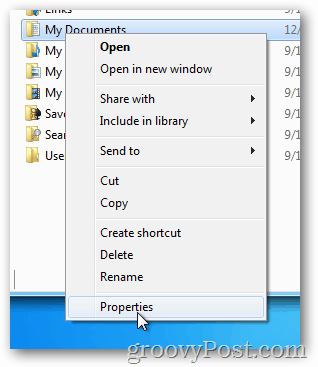
सामान्य टैब से, उन्नत पर क्लिक करें।
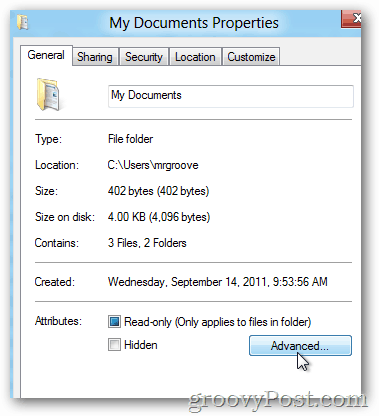
डेटा सुरक्षित करने के लिए बॉक्स को एन्क्रिप्ट करें सामग्री की जाँच करें और ठीक पर क्लिक करें।
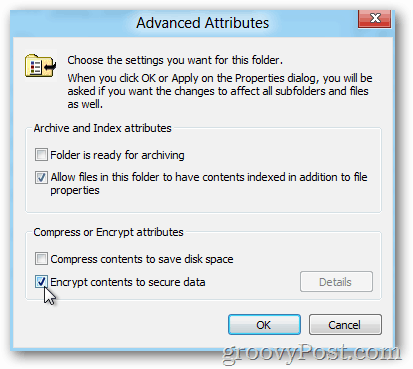
ओके पर क्लिक करें
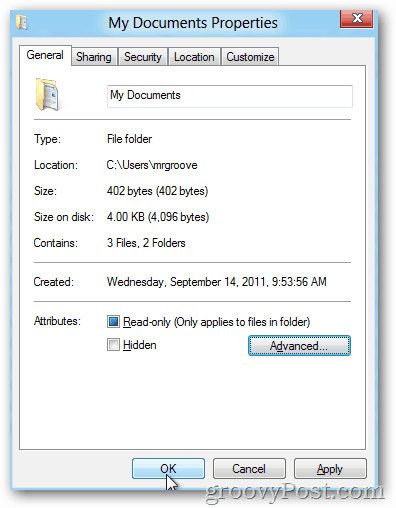
यदि आप किसी फ़ोल्डर को एन्क्रिप्ट कर रहे हैं, तो विंडोज पूछेगा कि क्या आप फ़ोल्डर में सिर्फ एक फ़ोल्डर या सभी सबफ़ोल्डर और फ़ाइलों को एन्क्रिप्ट करना चाहते हैं।
आपके लिए काम करने वाले रेडियो बटन पर क्लिक करें और ओके पर क्लिक करें।
डिफ़ॉल्ट रूप से, विंडोज ईएफएस के साथ किसी फ़ाइल या फ़ोल्डर को एन्क्रिप्ट करने के बाद, यह नीचे दिखाए अनुसार हरा हो जाएगा।
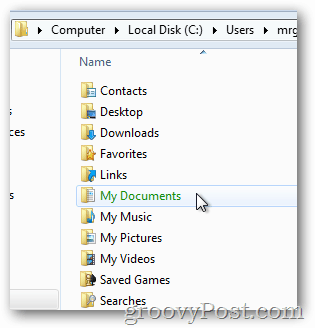
क्योंकि मैंने सभी सबफ़ोल्डर्स और फ़ाइलों को एन्क्रिप्ट करने का विकल्प चुना, ध्यान दें कि वे कैसे एन्क्रिप्ट किए गए (हरे) भी हैं।
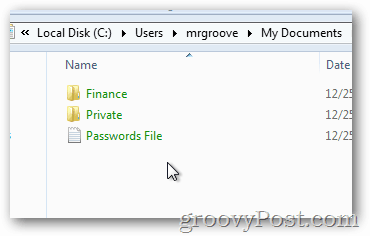
मैं आपके पीसी की चोरी या बिक्री से बचाने के लिए संवेदनशील डेटा को एन्क्रिप्ट करने के लिए ईएफएस का उपयोग करने की भी सलाह देता हूं। क्योंकि एन्क्रिप्ट करने की कुंजी आपके विंडोज अकाउंट और पासवर्ड से जुड़ी होती है, आपका डेटा सुरक्षित रहेगा भले ही डेटा फट गया हो या आपका पासवर्ड हार्ड रीसेट हो गया हो।
बहुत सरल और बहुत आसान जैसा मैंने वादा किया था। इससे पहले कि आप आगे बढ़ें, एक और बात है जो आपको ईएफएस के साथ अपनी पूरी हार्ड ड्राइव को एन्क्रिप्ट करने से पहले करनी चाहिए - अपने EFS निजी कुंजी प्रमाणपत्र का बैकअप लें.
अपने EFS सर्टिफ़िकेट का बैकअप लेना। एक हार्ड डिस्क भ्रष्टाचार या अन्य परिदृश्य की स्थिति में एक महत्वपूर्ण अगला कदम है, जहां आप अपने सिस्टम पर अपना ईएफएस प्रमाणपत्र खो देते हैं। इसका समर्थन करने में केवल कुछ मिनट लगते हैं, इसलिए कृपया इस अगले चरण को छोड़ें नहीं।